Si está interesado en aprender Elasticsearch, el famoso motor de búsqueda de código abierto basado en la biblioteca de código abierto Lucene, entonces no hay mejor manera que instalarlo. en la zona. El proceso se describe en detalle en el sitio web de Elasticsearch, pero las instrucciones oficiales tienen muchos más detalles de los necesarios si eres un principiante. Este artículo adopta un enfoque simplificado.
Agregar el repositorio de Elasticsearch
Primero, agregue el repositorio de software de Elasticsearch a su sistema, para que pueda instalarlo y recibir actualizaciones según sea necesario. Cómo hacerlo depende de su distribución. En un sistema basado en RPM, como Fedora, CentOS, Red Hat Enterprise Linux (RHEL) o openSUSE (cualquier parte de este artículo que haga referencia a Fedora o RHEL también se aplica a CentOS y openSUSE) cree un archivo de descripción del repositorio en /etc/yum.repos.d/ llamado elasticsearch.repo :
$ cat << EOF | sudo tee /etc/yum.repos.d/elasticsearch.repo
[elasticsearch-7.x]
name=Elasticsearch repository for 7.x packages
baseurl=https://artifacts.elastic.co/packages/oss-7.x/yum
gpgcheck=1
gpgkey=https://artifacts.elastic.co/GPG-KEY-elasticsearch
enabled=1
autorefresh=1
type=rpm-md
EOF
En Ubuntu o Debian, no use el add-apt-repository utilidad. Provoca errores debido a una discrepancia entre sus valores predeterminados y lo que proporciona el repositorio de Elasticsearch. En su lugar, configure este:
$ echo "deb https://artifacts.elastic.co/packages/oss-7.x/apt stable main" | sudo tee -a /etc/apt/sources.list.d/elastic-7.x.list
Antes de que pueda instalar desde ese repositorio, importe su clave GPG y luego actualice:
$ sudo apt-key adv --keyserver \
hkp://keyserver.ubuntu.com:80 \
--recv D27D666CD88E42B4
$ sudo apt update
Este repositorio contiene solo las funciones de código abierto de Elasticsearch, bajo una licencia de Apache, sin ninguna de las funciones adicionales proporcionadas por una suscripción. Si necesita funciones exclusivas de suscripción (estas funciones no código abierto), el baseurl debe establecerse en:
baseurl=https://artifacts.elastic.co/packages/7.x/yum
Instalar Elasticsearch
El nombre del paquete que necesita instalar depende de si usa la versión de código abierto o la versión de suscripción. Este artículo utiliza la versión de código abierto, que agrega -oss al final del nombre del paquete. Sin -oss adjunto al nombre del paquete, está solicitando la versión solo para suscripción.
Si crea un repositorio que apunta a la versión de suscripción pero intenta instalar la versión de código abierto, obtendrá un error bastante no específico a cambio. Si crea un repositorio para la versión de código abierto y no agrega -oss al nombre del paquete, también obtendrá un error.
Instale Elasticsearch con su administrador de paquetes. Por ejemplo, en Fedora, CentOS o RHEL, ejecute lo siguiente:
$ sudo dnf install elasticsearch-oss
En Ubuntu o Debian, ejecute:
$ sudo apt install elasticsearch-oss
Si obtiene errores al instalar Elasticsearch, es posible que esté intentando instalar el paquete incorrecto. Si su intención es usar el paquete de código abierto, como lo hace este artículo, entonces asegúrese de estar usando el apt correcto. repositorio o baseurl en su configuración de Yum.
Iniciar y habilitar Elasticsearch
Una vez instalado Elasticsearch, debe iniciarlo y habilitarlo:
$ sudo systemctl daemon-reload
$ sudo systemctl enable --now elasticsearch.service
Luego, para confirmar que Elasticsearch se está ejecutando en su puerto predeterminado de 9200, apunte un navegador web a localhost:9200 . Puede usar un navegador GUI o puede hacerlo en la terminal:
$ curl localhost:9200
{
"name" : "fedora30",
"cluster_name" : "elasticsearch",
"cluster_uuid" : "OqSbb16NQB2M0ysynnX1hA",
"version" : {
"number" : "7.2.0",
"build_flavor" : "oss",
"build_type" : "rpm",
"build_hash" : "508c38a",
"build_date" : "2019-06-20T15:54:18.811730Z",
"build_snapshot" : false,
"lucene_version" : "8.0.0",
"minimum_wire_compatibility_version" : "6.8.0",
"minimum_index_compatibility_version" : "6.0.0-beta1"
},
"tagline" : "You Know, for Search"
}
Instalar Kibana
Kibana es una interfaz gráfica para la visualización de datos de Elasticsearch. Está incluido en el repositorio de Elasticsearch, por lo que puede instalarlo con su administrador de paquetes. Al igual que con Elasticsearch, debe agregar -oss hasta el final del nombre del paquete si está utilizando la versión de código abierto de Elasticsearch y no la versión de suscripción (las dos instalaciones deben coincidir):
$ sudo dnf install kibana-oss
En Ubuntu o Debian:
$ sudo apt install kibana-oss
Kibana se ejecuta en el puerto 5601, así que inicie un navegador web gráfico y vaya a localhost:5601 para comenzar a usar la interfaz de Kibana, que se muestra a continuación:
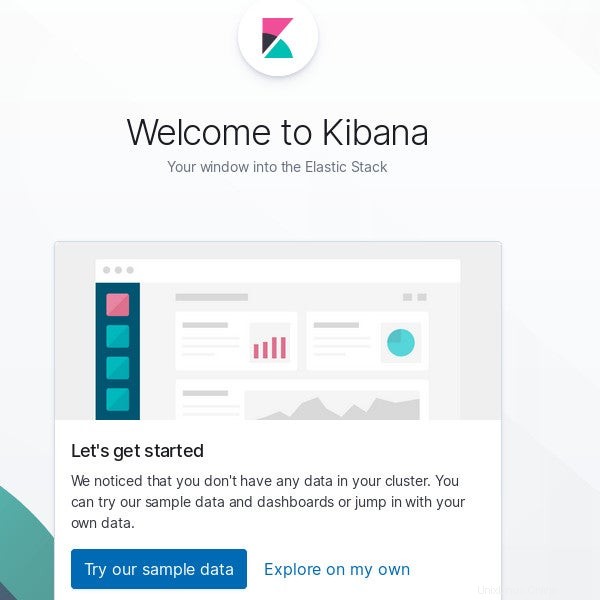
Solucionar problemas
Si obtiene errores al instalar Elasticsearch, intente instalar un entorno Java manualmente. En Fedora, CentOS y RHEL:
$ sudo dnf install java-openjdk-devel java-openjdk
En Ubuntu:
$ sudo apt install default-jdkSi todo lo demás falla, intente instalar el RPM de Elasticsearch directamente desde los servidores de Elasticsearch:
$ wget https://artifacts.elastic.co/downloads/elasticsearch/elasticsearch-oss-7.2.0-x86_64.rpm{,.sha512}
$ shasum -a 512 -c elasticsearch-oss-7.2.0-x86_64.rpm.sha512 && sudo rpm --install elasticsearch-oss-7.2.0-x86_64.rpm En Ubuntu o Debian, use el paquete DEB en su lugar.
Si no puede acceder a Elasticsearch o Kibana con un navegador web, es posible que su firewall esté bloqueando esos puertos. Puede permitir el tráfico en esos puertos ajustando la configuración de su firewall. Por ejemplo, si está ejecutando firewalld (el predeterminado en Fedora y RHEL, e instalable en Debian y Ubuntu), entonces puede usar firewall-cmd :
$ sudo firewall-cmd --add-port=9200/tcp --permanent
$ sudo firewall-cmd --add-port=5601/tcp --permanent
$ sudo firewall-cmd --reload
Ya está configurado y puede seguir nuestros próximos artículos de instalación para Elasticsearch y Kibana.